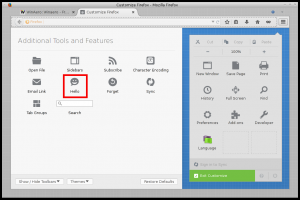Hur man aktiverar muspekarspår i Windows 10
En muspekare, även känd som markören, är en grafisk ikon som representerar pekdonets rörelser på skärmen. Det låter användaren manipulera objekt på skärmen med en mus, en pekplatta eller någon annan pekenhet. I den här artikeln kommer vi att se hur du aktiverar muspekarspår.

När funktionen är aktiverad lägger den till ett spår bakom pekaren. Användare som tappar muspekaren när de flyttar den över skärmen tycker att den är väldigt användbar. Leden förbättrar synligheten för muspekaren i Windows 10.
Annons
Du kan använda antingen appleten Mouse Properties eller Registry Editor-appen för att aktivera eller inaktivera musspår i Windows 10. Låt oss se över båda metoderna.
För att aktivera Pointer Trails i Windows 10, gör följande.
- Öppna Appen Inställningar.

- Navigera till Enheter - Mus.
- Till höger klickar du på länken Ytterligare musalternativ under avsnittet Relaterade inställningar.

- I den Mus egenskaper dialogrutan, gå till Pekaralternativ flik.
- Aktivera alternativet Visa pekarspår under Synlighet.

- Du kan ställa in önskad längd på pekarspåren med hjälp av skjutreglaget under kryssrutan.
Du är färdig. Alternativet är nu aktiverat.
När det behövs kan funktionen för muspekares spår aktiveras med en registerjustering. Här är hur.
Aktivera funktionen Mouse Pointer Trails med en registerjustering
- Öppna Registry Editor app.
- Gå till följande registernyckel.
HKEY_CURRENT_USER\Kontrollpanelen\Mus
Se hur du går till en registernyckel med ett klick.
- Till höger, ändra eller skapa ett nytt strängvärde (REG_SZ) med namnet Musspår.
- Ställ in dess värdedata till ett nummer mellan 2 (kort) till 7 (lång) för muspekarens längd.

- För att inaktivera funktionen, ställ in MouseTrails-värdet till 0.
- För att ändringarna som görs av registerjusteringen ska träda i kraft måste du göra det logga ut och logga in på ditt användarkonto.
Det är allt.